IPTV ne fonctionne plus en wifi
Votre soirée cinéma tourne au cauchemar parce que IPTV ne fonctionne plus en wifi ? Vous n’êtes pas seul ! Des milliers d’utilisateurs confrontent soudainement des écrans noirs, des buffering interminables ou des messages d’erreur frustrants. Cette panne inattendue transforme un moment de détente en véritable casse-tête technique. Avant de jeter la télécommande, respirez profondément. Dans la majorité des cas, le problème vient d’une source simple et réparable. Ce guide complet va explorer les causes courantes, des solutions étape par étape et des astuces pro pour restaurer votre flux en un rien de temps. Restez connecté – littéralement !
Comprendre l’origine du problème
Quand votre IPTV ne fonctionne plus en wifi, plusieurs coupables sont possibles. Le plus fréquent ? Un signal Wi-Fi instable ou trop faible. Les murs épais, les interférences électromagnétiques (four micro-ondes, téléphones sans fil) ou la distance entre votre box et le routeur sabotent la connexion. Vérifiez aussi la surcharge du réseau : trop d’appareils (smartphones, tablettes, ordinateurs) partageant la bande passante peuvent étouffer le flux vidéo. Enfin, un routeur obsolète ou mal configuré peine à gérer les données volumineuses du streaming IPTV. Une analyse minutieuse évite des réparations inutiles.
Vérification basique : Éliminez les causes évidentes
Commencez par les vérifications élémentaires avant de paniquer. Redémarrez votre box IPTV et votre routeur : cette action magique résout 50% des dysfonctionnements ! Assurez-vous que le Wi-Fi est activé sur votre appareil et que le mot de passe saisi est correct. Testez d’autres applications ou sites web sur le même appareil pour confirmer si l’internet fonctionne globalement. Si oui, le souci est localisé à l’IPTV. Sinon, c’est un problème réseau général. Vérifiez aussi les câbles d’alimentation et les voyants du routeur (vert = bon, rouge = alerte).
Optimisez votre signal Wi-Fi : Placez stratégiquement votre routeur
L’emplacement du routeur impacte radicalement les performances. Évitez de le cacher dans un placard ou derrière la TV. Positionnez-le en hauteur, au centre de votre logement, loin des sources d’interférence. Utilisez l’application de votre FAI (comme Livebox ou Bbox) pour mesurer la force du signal près de votre box IPTV. Si besoin, rapprochez temporairement l’appareil du routeur pour tester. Pour les grandes surfaces, envisagez un système Mesh ou un répéteur Wi-Fi. Un signal fort et stable est la colonne vertébrale d’une IPTV fluide.
Changez de canal Wi-Fi : Évitez la saturation
Vos voisins utilisent peut-être le même canal Wi-Fi que vous, créant un embouteillage numérique! Accédez à l’interface admin de votre routeur (généralement via 192.168.1.1 dans un navigateur) et testez des canaux moins encombrés. Les outils gratuits comme “WiFi Analyzer” (Android) ou “Network Analyzer” (iOS) identifient les canaux saturés. Optez pour les canaux 1, 6 ou 11 en 2.4 GHz (moins sensibles aux interférences mais plus portée). Le 5 GHz offre plus de bande passante mais une portée réduite – idéal si votre box est proche.
Mettez à jour les firmwares : Éliminez les bugs
Un firmware obsolète sur votre routeur ou votre box IPTV peut causer des conflits invisibles. Consultez les paramètres du routeur pour vérifier les mises à jour (souvent dans “Administration” ou “Maintenance”). Pour l’appareil IPTV, accédez aux “Paramètres système” puis “Mise à jour logicielle”. Si possible, activez les mises à jour automatiques. Attention : ne coupez pas le courant durant l’update ! Un redémarrage complet après l’installation est crucial. Ces correctifs comblent souvent des failles de sécurité ou des bugs affectant la connectivité.
Priorisez votre trafic IPTV via le QoS
Le Quality of Service (QoS) est une fonction méconnue mais vitale dans votre routeur. Il priorise le trafic de votre IPTV sur d’autres activités (téléchargements, jeux en ligne). Dans les paramètres du routeur, cherchez “QoS” ou “Gestion de la bande passante”. Ajoutez l’adresse MAC ou l’IP locale de votre box IPTV à la liste haute priorité. Ainsi, même si quelqu’un lance un torrent, votre film ne laguera plus ! Cette étape est décisive dans les foyers multi-appareils où la bande passante est une ressource disputée.
Testez en filaire : Isolez le problème
Branchez temporairement votre box IPTV directement au routeur avec un câble Ethernet. Si tout fonctionne parfaitement en filaire, le Wi-Fi est clairement le fautif. Cela confirme que le service IPTV lui-même et l’appareil sont opérationnels. Si le problème persiste même en Ethernet, contactez votre fournisseur IPTV – l’erreur vient probablement de leur côté ou de votre abonnement. Ce test crucial oriente vos efforts vers la bonne solution et évite de perdre des heures sur une mauvaise piste.
Réinitialisez les paramètres réseau de votre appareil
Les configurations réseau corrompues bloquent parfois la connexion. Sur votre box Android TV (ou similaire), allez dans “Paramètres” > “Réseau” > “Réinitialiser les options réseau”. Sur les Smart TV, cherchez “Réinitialisation réseau” dans les paramètres avancés. Cette action efface les réseaux sauvegardés, les DNS personnalisés et les proxys, revenant aux valeurs par défaut. Après la réinitialisation, reconnectez-vous manuellement à votre Wi-Fi en ressaisissant le mot de passe. Un nettoyage logiciel souvent salvateur !
Vérifiez les restrictions du fournisseur d’accès (FAI)
Certains FAI throttlent (ralentissent délibérément) le trafic IPTV, le jugeant trop gourmand. Contactez leur service client pour demander s’ils appliquent des restrictions. Si oui, exigez un accès équitable – vous payez pour un débit donné ! Autre solution : utilisez un VPN fiable. Il chiffre votre trafic, empêchant votre FAI d’identifier et de limiter le streaming. Choisissez un VPN avec des serveurs rapides et une politique “no-log”. ExpressVPN ou NordVPN sont des valeurs sûres pour débloquer l’IPTV sans latence.
Mettez à jour ou réinstallez l’application IPTV
Une appli buggée ou obsolète peut planter sur le Wi-Fi uniquement. Visitez l’App Store officiel de votre appareil (Google Play Store, Samsung Store, etc.) pour vérifier les mises à jour. Si aucune mise à jour n’est disponible, désinstallez puis réinstallez l’application. Attention : sauvegardez vos favoris ou playlists si possible ! Après réinstallation, reconnectez-vous avec vos identifiants. Cette procédure rafraîchit les fichiers système et corrige les corruptions de données invisibles à l’œil nu.
Explorez les DNS alternatifs pour plus de stabilité
Les DNS par défaut de votre FAI sont parfois lents ou instables. Essayez des serveurs DNS publics gratuits comme ceux de Google (8.8.8.8 / 8.8.4.4) ou Cloudflare (1.1.1.1). Sur votre box IPTV, allez dans “Paramètres réseau” > “Paramètres IP avancés” > “DNS personnalisé”. Entrez les adresses choisies. Ce changement peut accélérer la résolution des noms de domaine (l’”annuaire” d’internet), réduisant le temps de chargement des chaînes et stabilisant la connexion. Un petit réglage aux grands effets!
Quand contacter votre fournisseur IPTV ?
Si aucune solution ne fonctionne et que votre IPTV ne fonctionne plus en wifi (mais marche en Ethernet), ou si d’autres services streament parfaitement, le problème vient probablement du service IPTV lui-même. Contactez leur support technique. Fournissez des détails précis : modèle de votre box, message d’erreur, étapes déjà testées. Ils pourraient avoir un problème serveur, une maintenance en cours, ou un blocage géographique sur votre IP. Ne restez pas isolé face à une panne persistante – leur assistance est là pour ça!
Solutions matérielles : Investissez dans une bonne connexion
Parfois, le matériel vieillissant limite vos options. Si votre routeur a plus de 5 ans, remplacez-le par un modèle récent Wi-Fi 6 (AX), offrant meilleur débit et stabilité. Pour les grandes maisons, un kit Mesh élimine les zones mortes. Autre alternative : un adaptateur CPL (Courant Porteur en Ligne). Il transmet le signal internet via le circuit électrique, offrant une connexion “filaire-like” sans câbler les murs. Ces investissements boostent non seulement l’IPTV, mais tout votre écosystème connecté.
Conclusion : Retrouvez votre streaming sereinement!
Résoudre un problème où IPTV ne fonctionne plus en wifi demande méthode et patience. En suivant ce guide – du redémarrage de base aux réglages avancés comme le QoS ou les DNS – vous identifierez 99% des pannes courantes. N’oubliez pas : testez toujours en filaire pour isoler la source ! La plupart des blocages se corrigent en 15 minutes sans expertise technique. Si rien n’y fait, votre fournisseur IPTV ou FAI doit intervenir. Avec ces solutions, dites adieu aux écrans noirs et bon retour aux nuits cinéma sans stress!